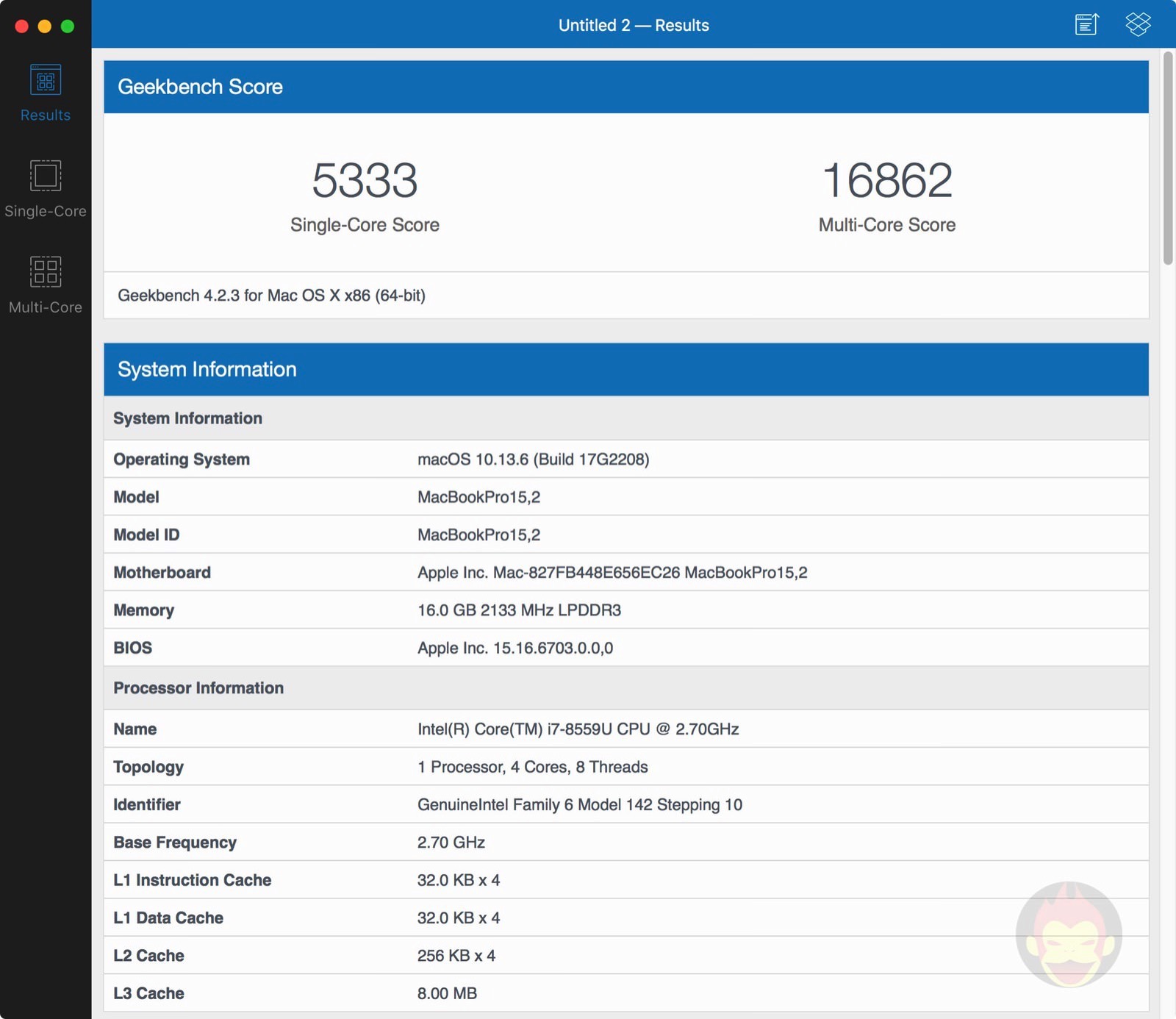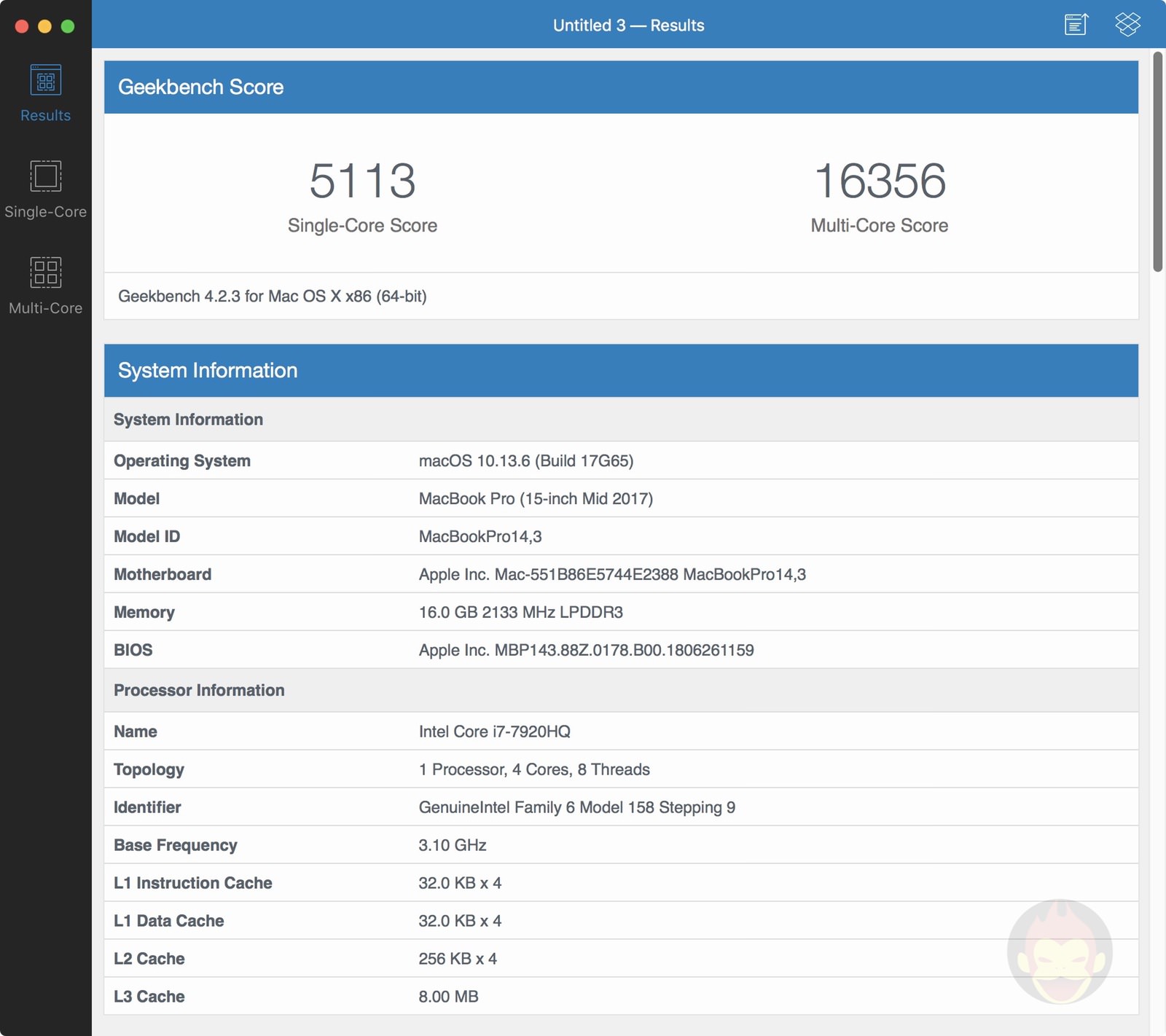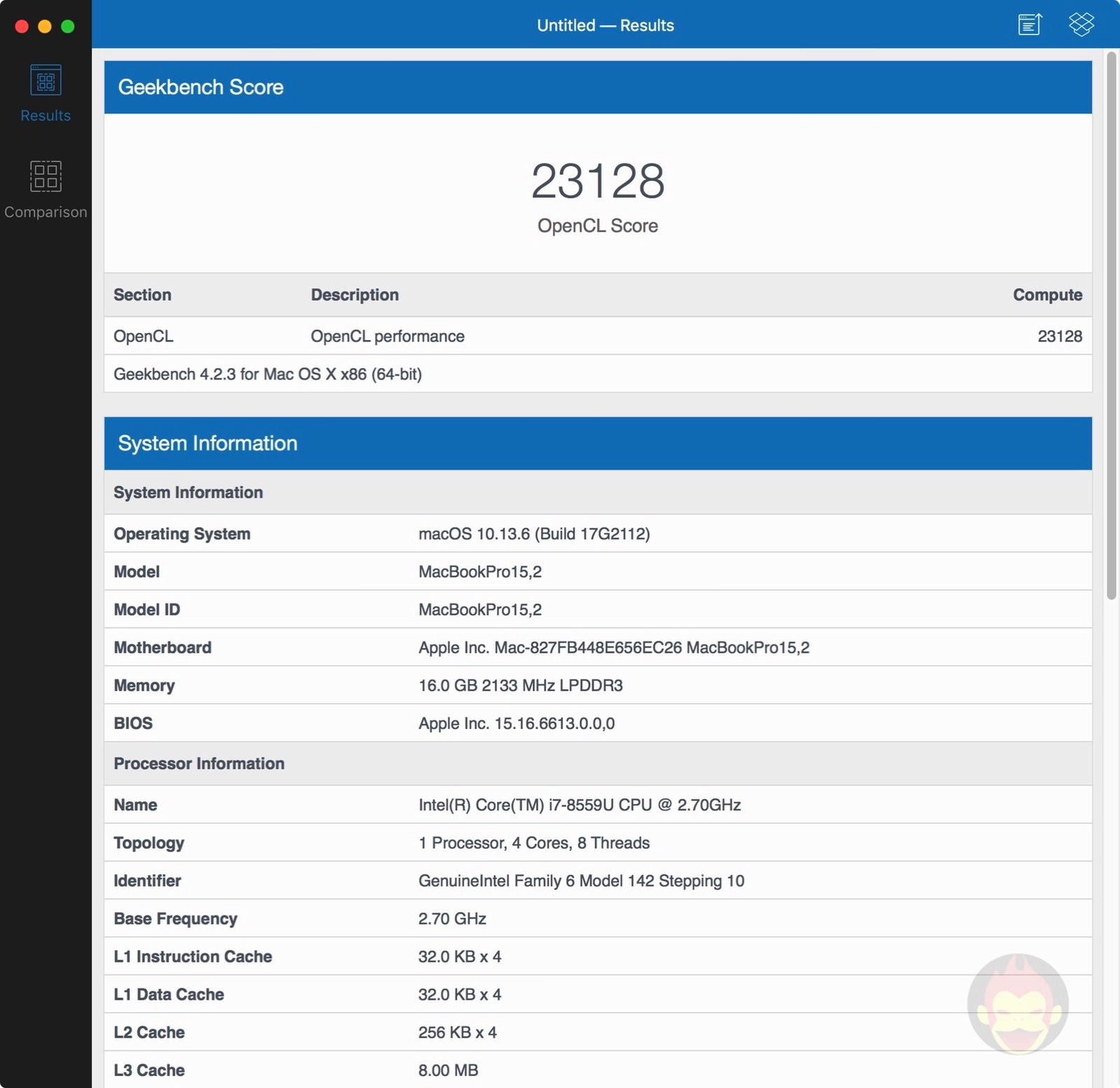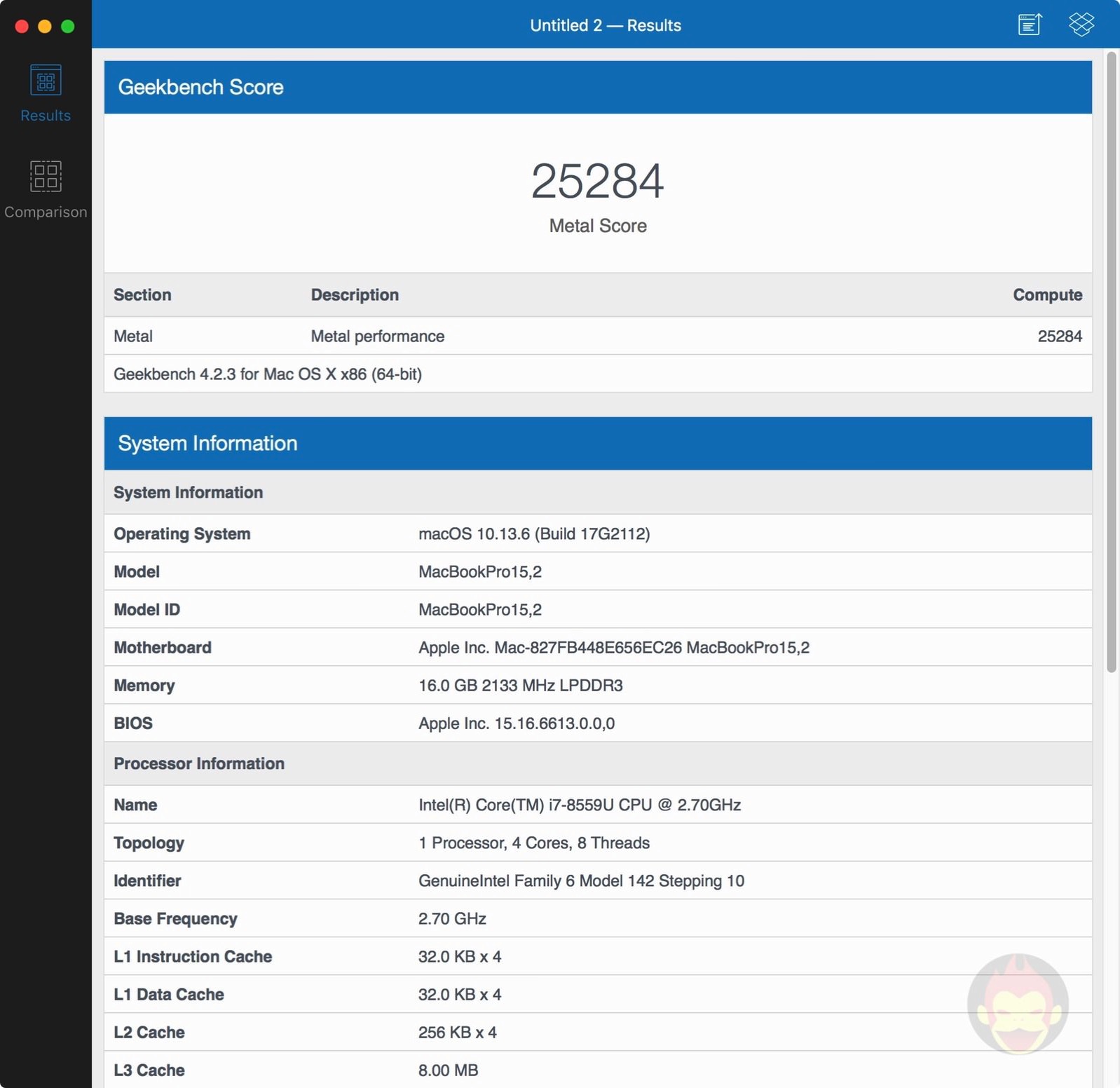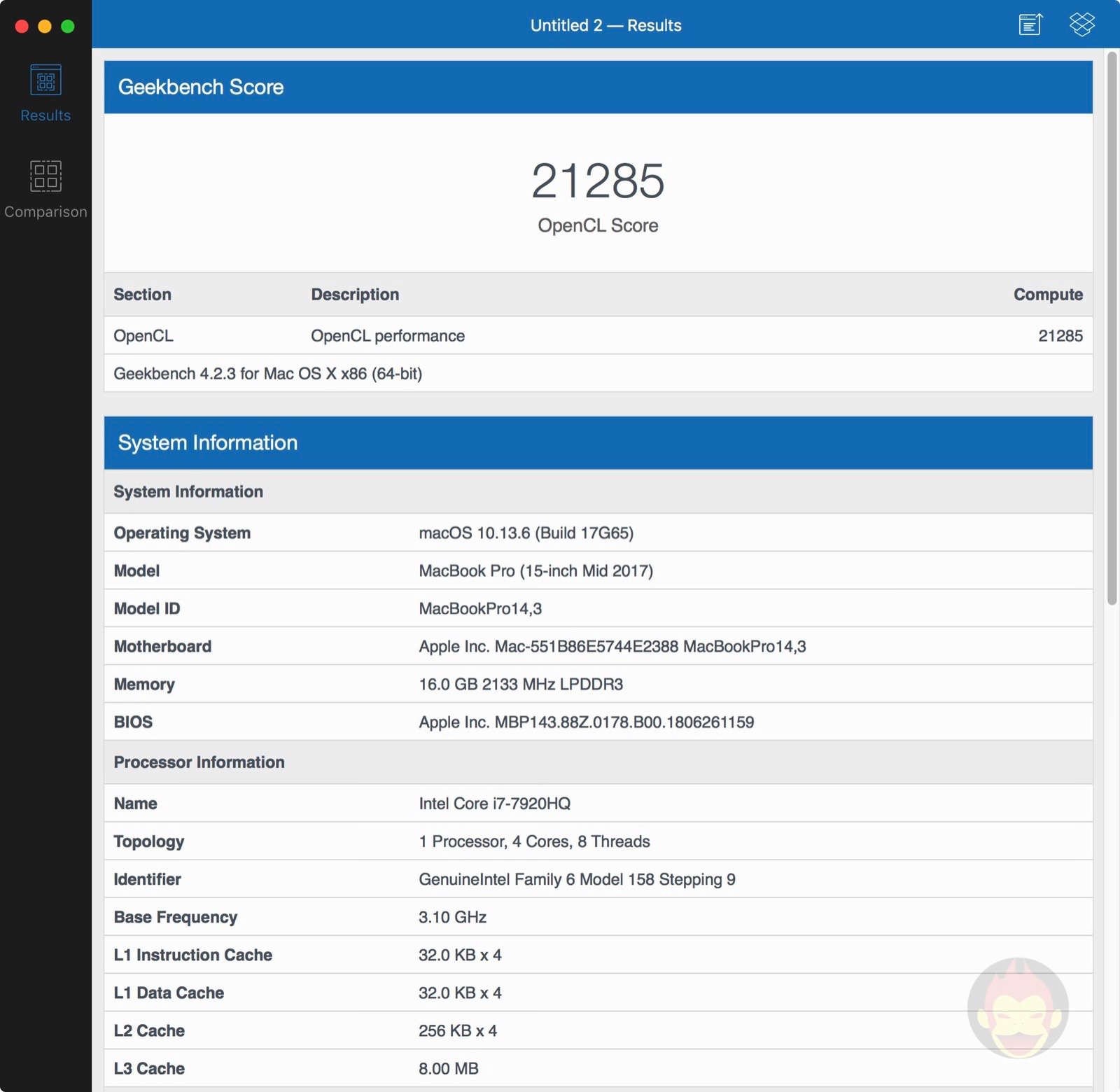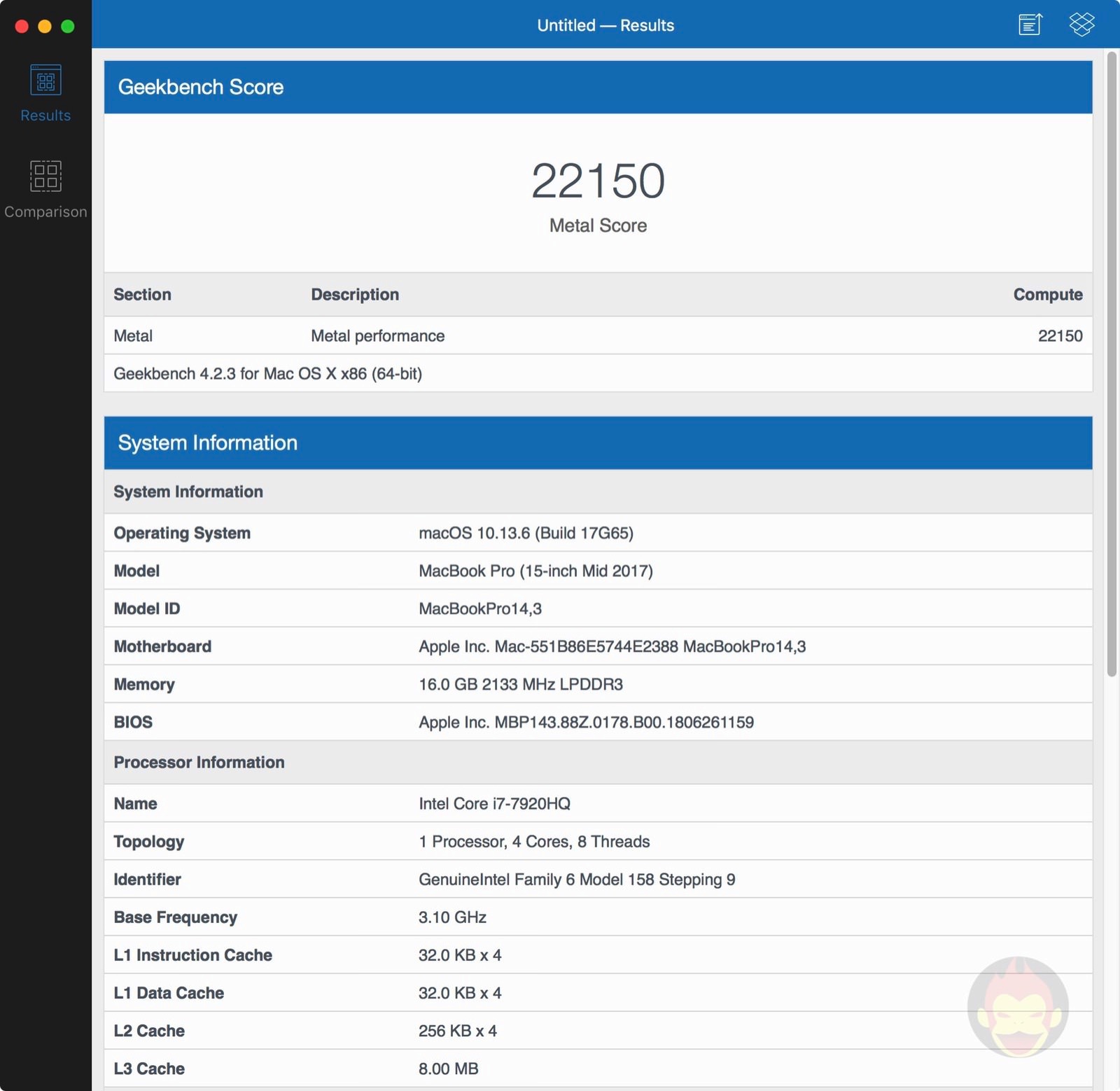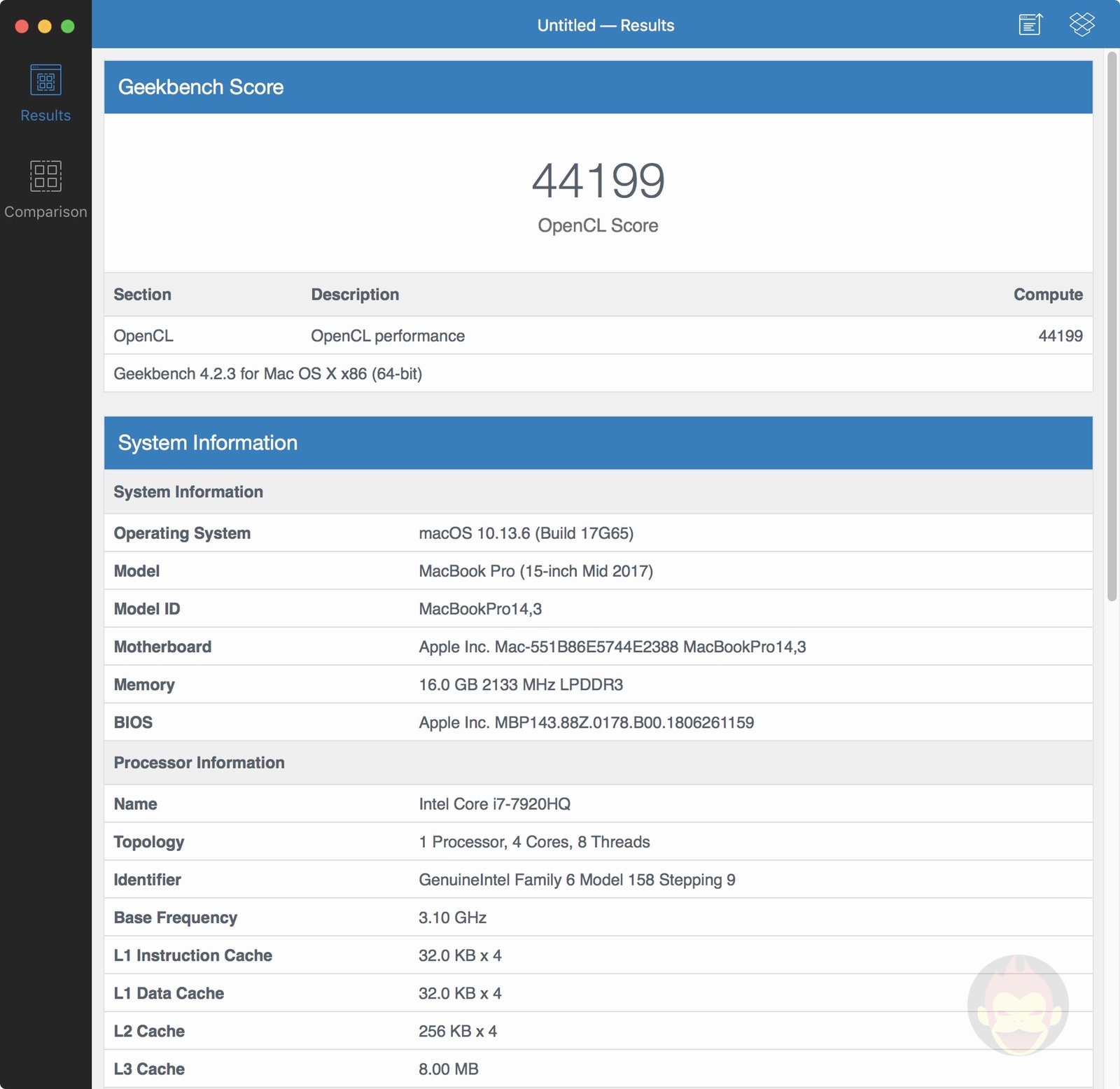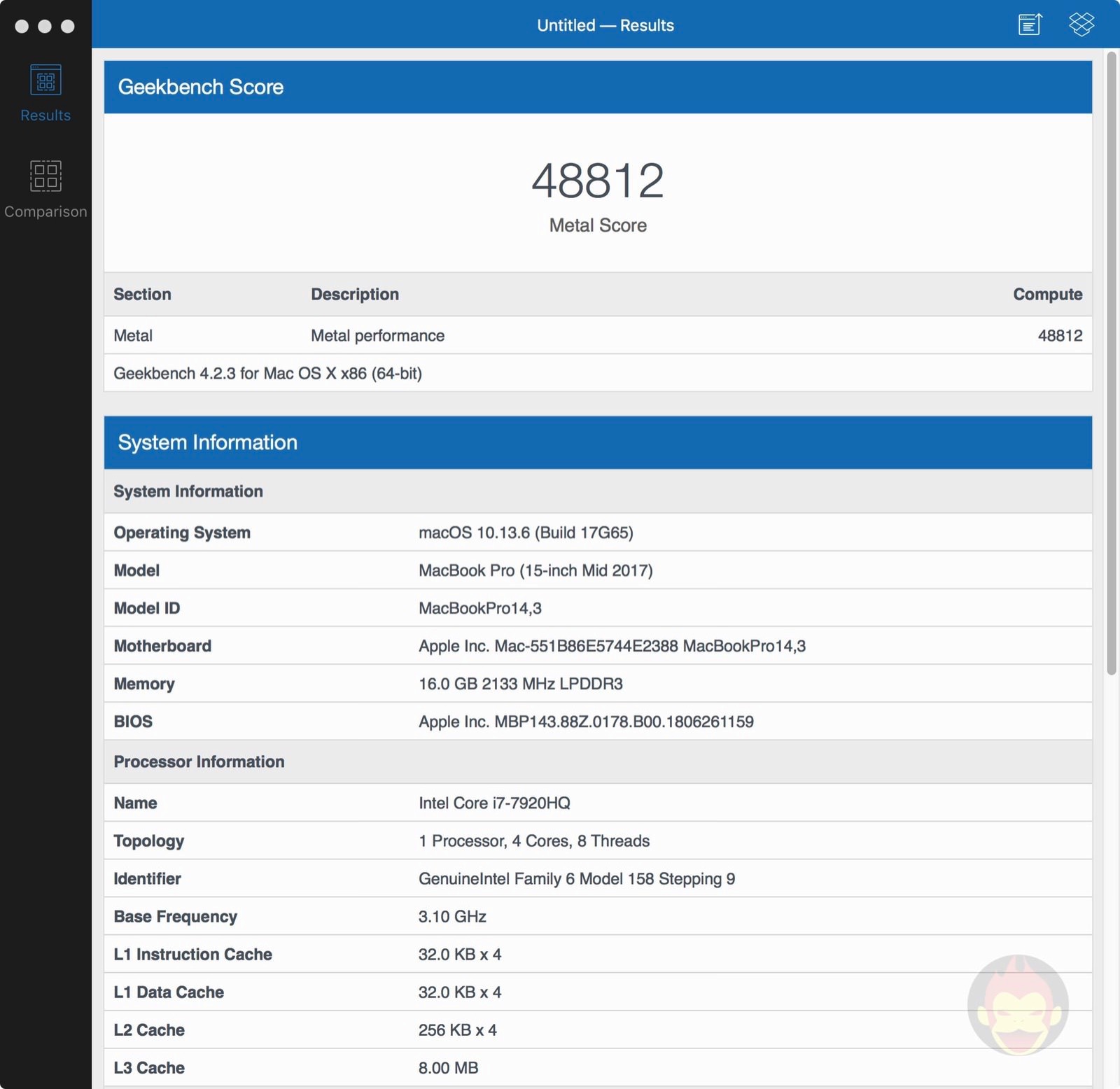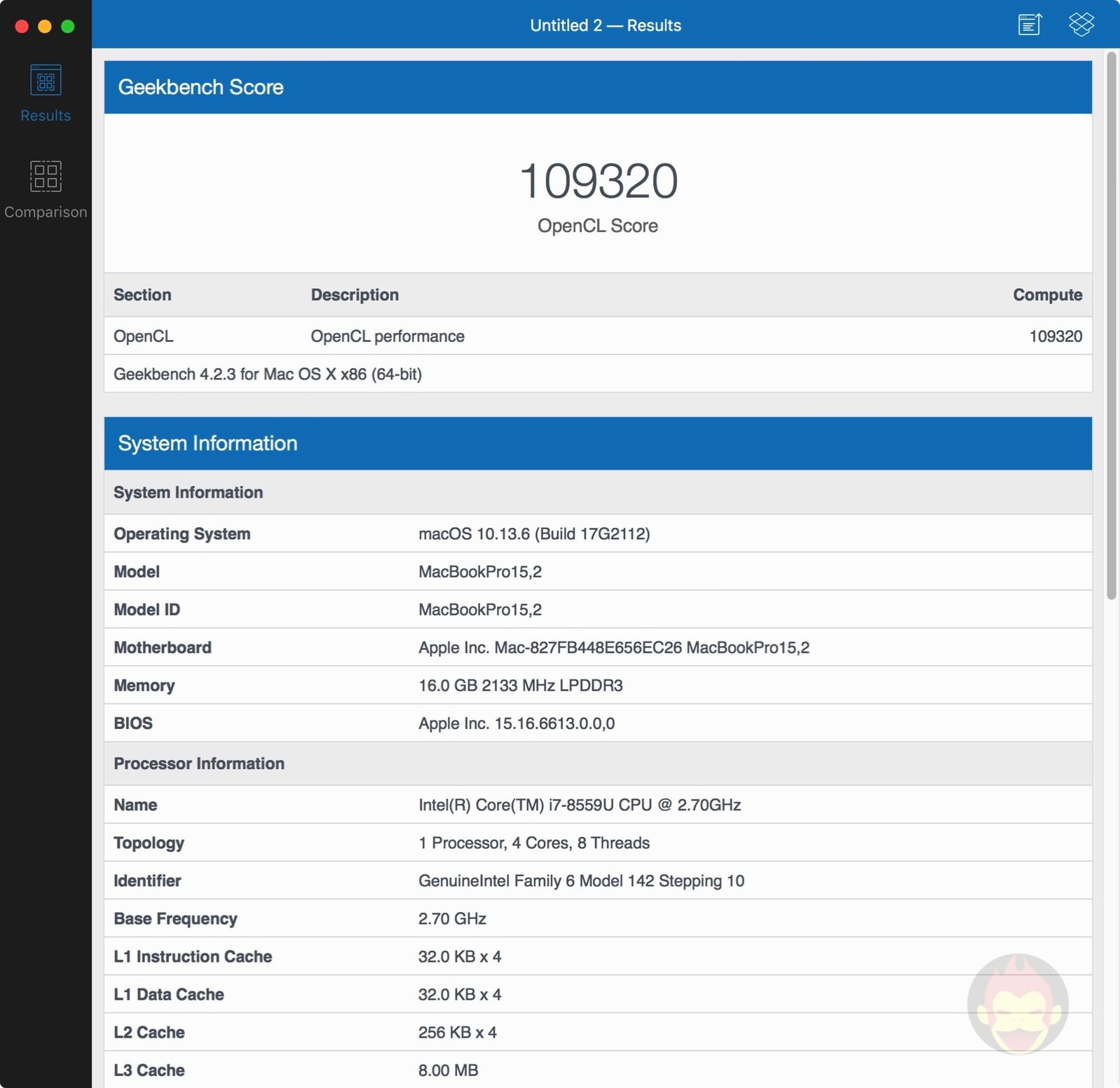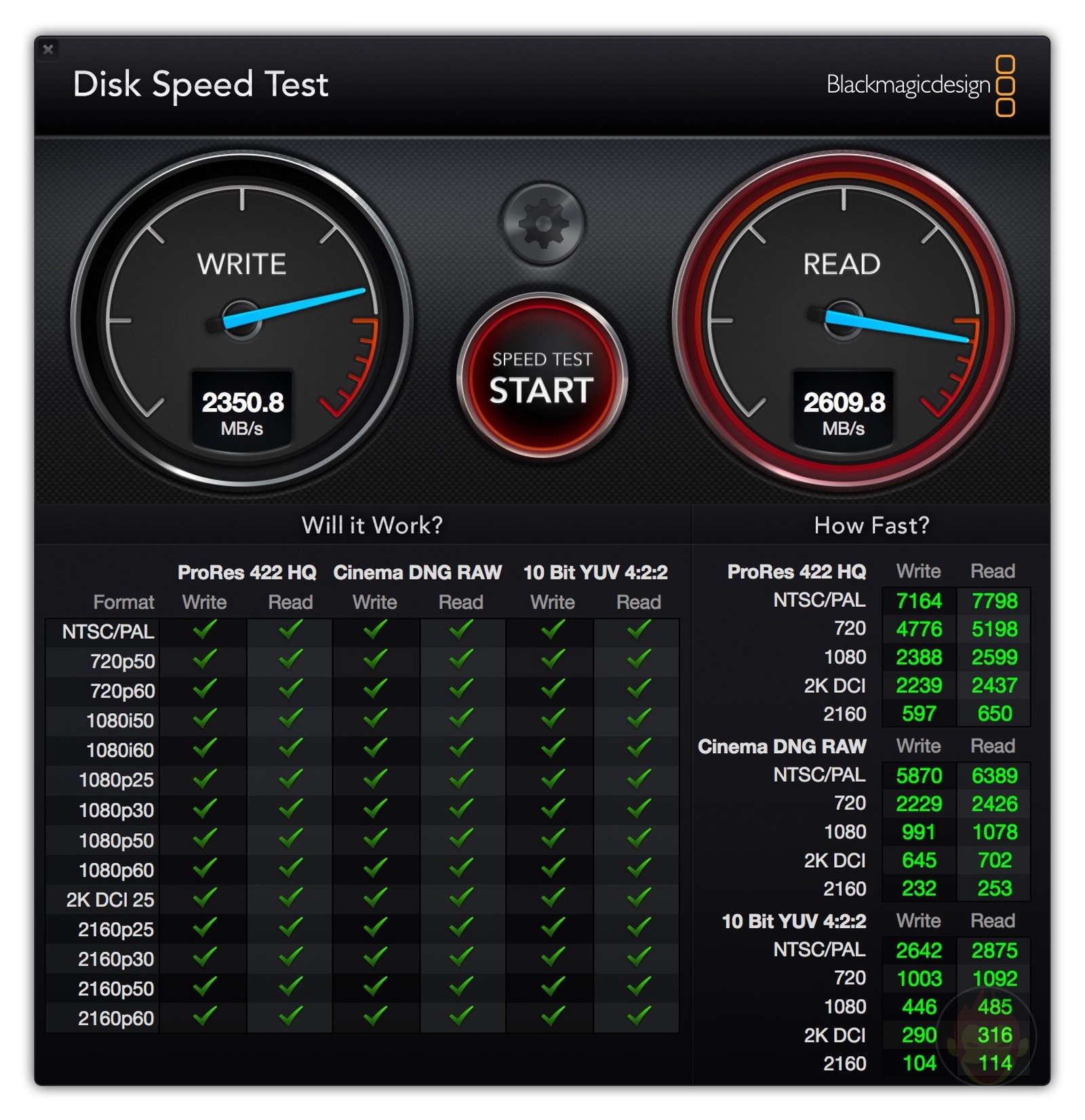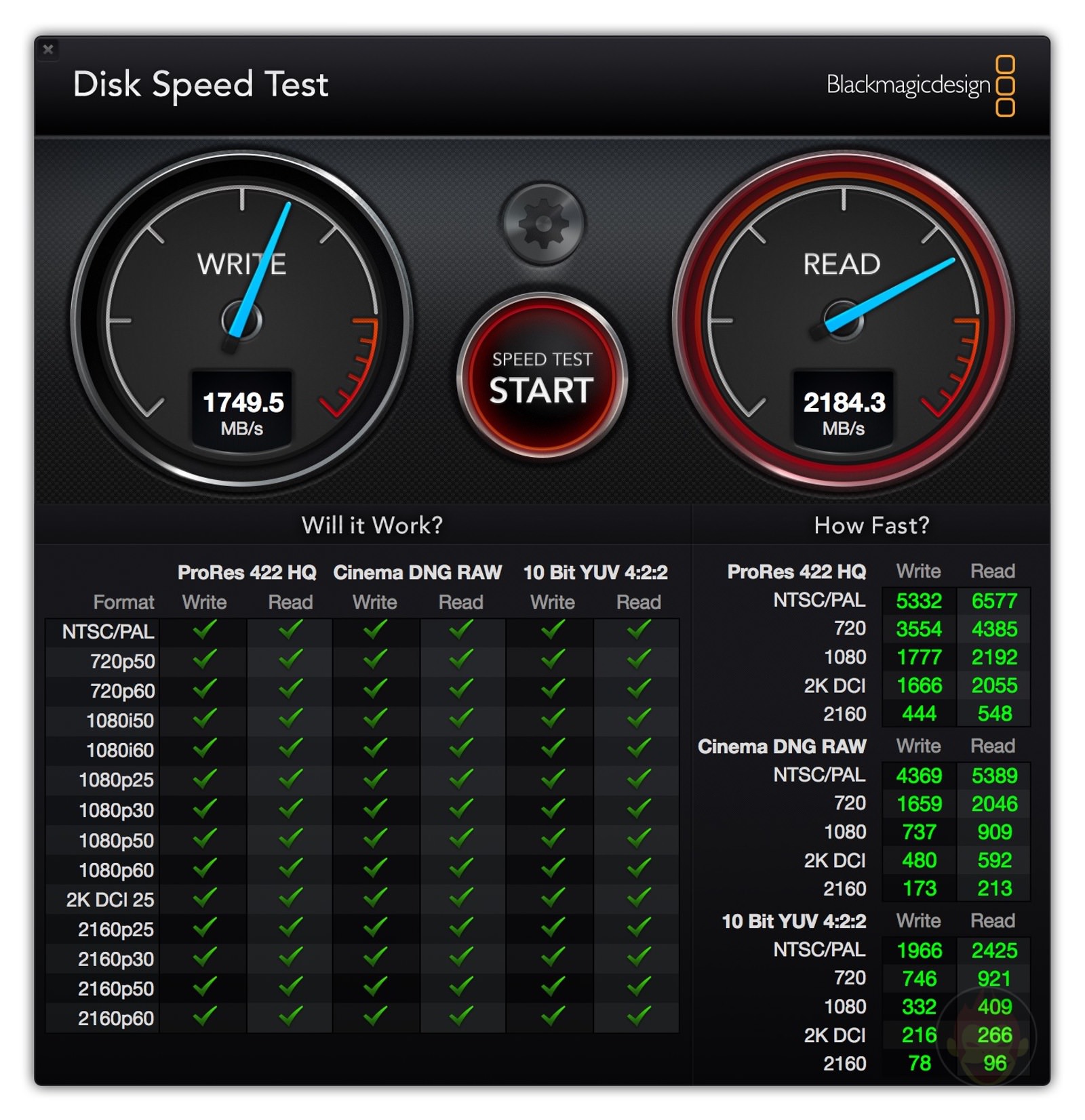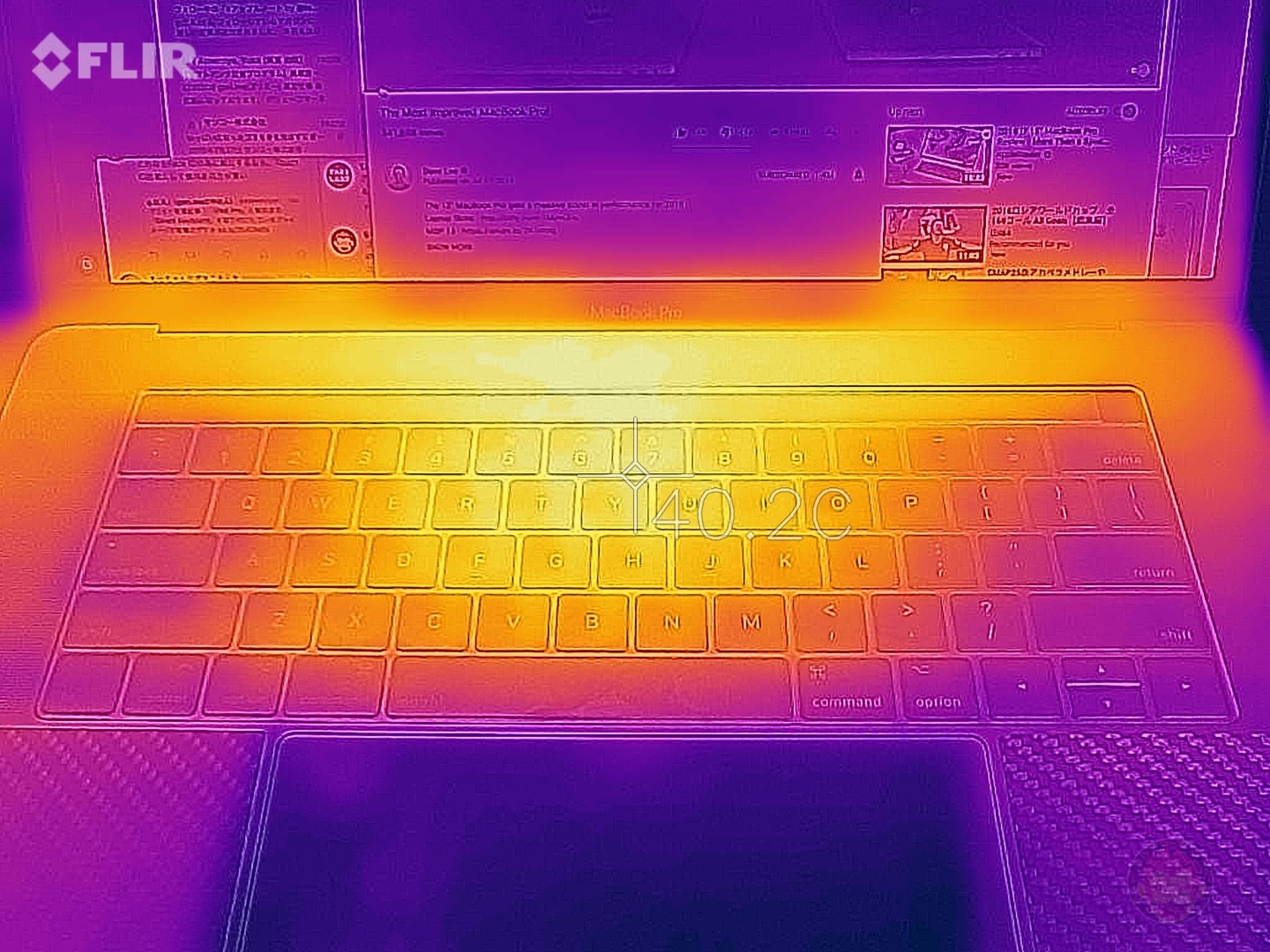MacBook Pro(2018) 13インチ レビュー
15インチモデルの性能をコンパクトサイズで実現 eGPUとの組み合わせで最強に
2018年7月に突然、13インチ型MacBook Pro(2018)が発売された。デザインこそは2016年モデル、2017年モデルと変わらないものの、第8世代のIntel Coreプロセッサー(Coffee Lake)を搭載し、デュアルコアからクアッドコアに進化した。
これはどういうことかと言うと、MacBook Pro(2018)の13インチモデルはMacBook Pro(2017)の15インチモデルよりも一回り小さい筐体であるのにも関わらず同等のCPU性能を持つ、ということ(参考:スペック比較)。
長年、マシーンの処理能力を理由として15インチモデルを推してきた僕だが、2018年モデルで13インチ型MacBook Proに乗り換えるには十分すぎる進化といえる。
結論から言うと、13インチ型MacBook Pro(2018)は「買い」だ。その理由を一言でまとめると、携帯性とパフォーマンスのバランスが絶妙だから。パワー不足が解消され、持ち運びがしやすくなったのだ。
本記事では最新の13インチモデルが旧モデルと比べてどれほどの性能になったのか、2018年モデルの魅力や特徴などについて詳しく解説した。MacBook Pro(2018)の購入を検討している人は参考にどうぞ!
ちなみに、本記事公開後に2019年モデルも登場したが、CPUのクロック数が僅かに向上しただけのアップデート内容に留まっているため、参考になると思われる。
目次
- 13インチ型MacBook Pro(2018)のパフォーマンス:4コアでパワフルに
- CPU性能
- GPU性能
- 13インチ型MacBook Pro(2018)のiGPU
- 15インチ型MacBook Pro(2017)」のiGPU、dGPU
- 13インチ型MacBook Pro(2018) + Blackmagic eGPU
- SSD性能
- MacBook Proの2018年モデルならではの特徴や新機能
- 第3世代バタフライ式キーボード:使用感は基本的に同じ、故障に強くなった(と思っている)
- 電池持ち:思っていたほど良くない
- True Toneディスプレイ
- Hey Siri
- Thunderbolt 3ポート
- スピーカー
- Touch Bar
- 13インチモデルの強み:重さ、サイズ、対応アクセサリの多さ
- 軽量化
- 小型化
- 対応アクセサリ
- 13インチモデルの使い勝手:メリットとデメリット
- 画面スペース
- 筐体のサイズ
- トラックパッド
- 発熱
- まとめ:MacBook Pro(2018)は「買い」なのか?
13インチ型MacBook Pro(2018)のパフォーマンス:4コアでパワフルに
今回購入したのは、13インチ型MacBook Pro(2018)の「Ultimate」モデル。Apple Storeで購入できる構成の中で最もスペックが高いものだ。
具体的なスペックは下記の通り:
| MacBook Pro (13-inch, 2018, Four Thunderbolt 3 ports) | |
|---|---|
| 機種 ID | MacBookPro15,2 |
| 部品番号 | MR9T2JA/A |
| プロセッサ | 第8世代の2.7GHzクアッドコアIntel Core i7プ ロ セッサ(Turbo Boost使用時最大4.5GHz) |
| ディスプレイ | True Tone搭載Retinaディスプレイ |
| グラフィックス | Intel Iris Plus Graphics 655 |
| メモリ | 16GB 2,133MHz LPDDR3 |
| ストレージ | 1TB SSD |
| Thunderbolt 3 | Thunderbolt 3ポート x 4 |
| Touch Bar / Touch ID | ◯ |
| キーボード | バックライトキーボード – 英語(米国) |
| カラー | スペースグレイ |
まずは、13インチ型MacBook Pro(2018)の進化ポイントであるパフォーマンスについて紹介する!
CPU性能:2017年の15インチモデルを上回るスコア
2018年モデルではCPU性能が大幅強化された。13インチ型MacBook Pro(2018)は、15インチ型MacBook Pro(2017)と同じクアッドコアCPU。しかも、CPUのモデルがより新しい。
「Geekbench 4」でそれぞれの性能を測定した結果、2018年モデル(左)が2017年モデル(右)を上回っていることが明らかになった。
これはいずれのモデルも複数回に渡って計測しているが、13インチモデルのスコアを15インチモデルが上回ることはなかった。
13インチ型MacBook Pro(2018)のCPUは4コアになり、15インチ型MacBook Pro(2017)を上回ったことが分かった。
つまり、CPUの性能を必要とする作業においては、15インチ型MacBook Pro(2017)よりも13インチ型MacBook Pro(2018)の方がより高速に処理することができる、ということになる。
GPU性能:eGPUを使用すればデスクトップ並の性能も実現可能
すでにGPU性能に関しては「Blackmagic eGPU」のレビュー記事で事細かく説明しているが、改めて「Geebench 4 Compute」で測定したベンチマークスコアを載せておく。
13インチ型MacBook Pro(2018)のiGPU
13インチ型MacBook Pro(2018)に内蔵されているGPUは「Intel Iris Graphics 655」。「OpenCL」のスコアが「23,128」、「Metal」のスコアが「25,284」だった。
15インチ型MacBook Pro(2017)のiGPU、dGPU
15インチ型MacBook Pro(2017)には2つのGPUが内蔵され、iGPUは「Intel Iris Plus Graphics 650」、dGPUは「AMD Radeon Pro 560」となっている。
こちらがiGPUの「OpenCL」スコアは「21,285」、「Metal」スコアは「22,150」。
dGPUの「OpenCL」スコアは「44,199」、「Metal」スコアは「48,812」。
上記スコアを比較すると下記の通り:
| Open CL | Metal | |
|---|---|---|
| 13インチ型MacBook Pro(2018)(iGPU) | 23,128 | 25,284 |
| 15インチ型MacBook Pro(2017)(iGPU) | 21,285 | 22,150 |
| 15インチ型MacBook Pro(2017)(dGPU) | 44,199 | 48,812 |
当然ながらMac単体のグラフィック性能は15インチモデルの方が上。13インチモデルに内蔵されているiGPUは15インチモデルに内蔵されているiGPUよりも高いスコアを出しているが、負荷の高い作業を行う場合、15インチモデルはiGPUからdGPUに切り替えるため、結果的にGPUパフォーマンスが必要な時は15インチモデルの方が優位である。
13インチ型MacBook Pro(2018) + Blackmagic eGPU
ところが、今回は「Blackmagic eGPU」という秘密兵器がある。内蔵されているグラフィックカードは「ADM Radeon Pro 580」。
13インチモデルと組み合わせた場合、「OpenCL」のスコアが「109,320」、「Metal」のスコアが「113,392」となっている。
13インチ型MacBook ProのiGPUを比較して、「OpenCL」のスコアは約4.7倍、「Metal」のスコアは約4.5倍に伸びていることになる。また、15インチ型MacBook Pro(2017)のdGPUと比較しても、「Open CL」のスコアは約2.5倍、「Metal」のスコアは約2.3倍の差がある。
「Blackmagic eGPU」と組み合わせたスコアも合わせて表にして比較するとこの通り:
| Open CL | Metal | |
|---|---|---|
| 13インチ型MacBook Pro(2018)(iGPU) | 23,128 | 25,284 |
| 13インチ型MacBook Pro(2018) + 「Blackmagic eGPU」 | 109,320 | 113,392 |
| 15インチ型MacBook Pro(2017)(iGPU) | 21,285 | 22,150 |
| 15インチ型MacBook Pro(2017)(dGPU) | 44,199 | 48,812 |
見て分かると思うが、13インチ型MacBook Pro(2018)と「Blackmagic eGPU」の組み合わせによって15インチ型MacBook Proのスコアを圧倒している。
実際にeGPUと組み合わせることによって、作業スピードに違いが生まれている。「Blackmagic eGPU」のレビュー記事に詳しく書いているが、
MacアプリでeGPUを利用可能にするスクリプトを使い、2分38秒の動画を「iMovie」で書き出した結果、iGPUのみを使用した時(左のスクリーンショット)よりも「Blackmagic eGPU」を使用した時(右のスクリーンショット)の方が約30秒早く書き出しが完了している。
編集らしい編集のない動画でもこのような差が出るので、より複雑な編集が施された動画にもなればより大きい差が開くと考えられる。
他にも外部ディスプレイを出力する際における本体の付加や発熱を抑えられるという魅力がある。Mac本体を冷却するためのファンを使う必要もなくなった。
13インチ型MacBook Pro(2018)のGPU性能自体はそこそこ。
僕の使い方では13インチモデルのGPU性能でも十分耐えられる上に、「Blackmagic eGPU」を組み合わせることによって、主な作業環境である自宅では15インチモデル以上のグラフィク・パフォーマンスを発揮することができる。
SSD性能:さらに高速化され、動作がキビキビに
2017年モデルでも十分早かったSSDだが、2018年モデルになりさらに高速化された。
左が2018年モデル、右が2017年モデル。2018年モデルは書き込み速度が2,350.8MB/s、読み込み速度が2,609.8MB/s。2017年モデルは書き込み速度が1,749.5MB/s、読み込み速度が2,184.3MB/s。書き込み速度が約1.3倍、読み込み速度が約1.2倍高速化されている。
なお、以前別の15インチ型MacBook Pro(2017)で測定した際は書き込み速度が1,895.0MB/s、読み込み速度が2,250.9MB/sを記録していたため端末によって多少の誤差はあるかもしれないが、2018年モデルは2017年モデルよりSSDが高速化されていることは確かなようだ。
CPUやGPUよりもMacの高速化を実感できるのはSSDではないかと思う。アプリの起動、ファイルの移動など日頃何気なく行っている操作がよりスピーディになり、快適さがアップすること間違いなし。
MacBook Proの2018年モデルならではの特徴や新機能
MacBook Pro(2018)の13インチモデルのスペックがMacBook Pro(2017)の15インチモデルを上回っていることが分かったところで、2018年モデルならではの特徴や新機能について解説する。
第3世代バタフライ式キーボード:使用感は基本的に同じ、故障に強くなった(と思っている)
Appleによると、「MacBook Pro(2018)」の第3世代バタフライ式キーボードについて「13インチと15インチのTouch Bar搭載モデルには、より静かにタイピングができるキーボードを採用」したと説明している。
実際に2018年モデルを使ってみて劇的に静かになったと感じるほどの変化ではない。少なくともわざわざ公式ページに「静かになった」と言うほど静かになっているとは言い難い。
その後、iFixitの分解レポートにより「MacBook Pro(2018)」の第3世代バタフライ式キーボード、構造が改良されていることが判明し、シリコン膜追加でゴミの侵入防止に大きく貢献していることが分かった。公には認めていないが、リークした内部資料によってApple自身もゴミの侵入を防ぐことが目的の改良であることが分かっている。
打音の変化はそれほど感じないものの、キーボードカバーを使わずにタイピングできるだけでも十分。シリコン膜が追加された影響なのか、打音も少し鈍くなり、打感も以前ほどの”ペチペチ感”がなくなったようにも思える。
僕はもともとバタフライ式キーボードはどちらかというと好きだ。少ない労力でキーを安定して打ち込むことができるため、タイピングはしやすい。
Appleも三度目の正直でようやくまともに使えるキーボードをMacBook Proに搭載することができたようだ。
電池持ち:思っていたほど良くない
「MacBook Pro(2018)」の13インチモデルの電池容量は49.2Whから58Whに、15インチモデルは76Whから83.6Whまで増えている。
駆動時間の公称値は2017年モデルと変わらないう10時間であることから、恐らく2コアから4コアになったことによって消費電力が増えたことに対する対策であると考えられるが、密かに15インチモデルを上回る電池持ちの良さを期待していた。
実際に何度かMacBook Proだけで普段通り使ってみてたところ、正確な時間は測定していないものの、大体5、6時間ぐらいで残り20〜30%程度の電池残量だった。想定の範囲内かな。
この際、True Toneは有効にし、ディスプレイの照度は7割程度にしていたが、1、2段階ほど明るさを落とせば長持ちさせられるかもしれない。
True Toneディスプレイ:目に優しい気がする
True Toneテクノロジーは環境光センサーを活用し、周囲の光に合わせてディスプレイの色と明度を自動的に調整してくれる。すでに「iPhone X」やiPad Proですでに導入されている。
「MacBook Pro(2018)」本体だけで使っているとその恩恵を受けていることは実感しづらいが、True Toneの引き継ぎに対応していない外部ディスプレイと並べてみるとその違いは一目瞭然。
逆に言うと環境によって色合いが大きく変わるため、写真や映像など色の正確さが求められる場合においては有効化することをあまりおすすめできない。
Before:True Toneオフ、After:True Toneオン
無効化する場合は「システム環境設定」の「ディスプレイ」の「ディスプレイ」タブ内から調整可能。オン・オフを簡単に切り替えることができるキーボードショートカットなどは用意されていない。
また、一部のMacユーザーの間で「ブルーライトカットメガネいらず」と人気のアプリケーション「f.lux」は「「MacBook Pro(2018)」のTrue Toneと競合することが僕の実験で分かった。

「MacBook Pro(2018)」の13インチモデルでも15インチモデルでも、「f.lux」が有効だと上記のような緑色と水色の模様が表示されてしまうことが確認できている。
Hey Siri:Macが反応する前にiPhoneやApple Watchが反応する罠
使ってもいないのに「MacのSiriは存在意義がない」と決めつけている人はいないだろうか。僕も当初はMacのSiriに話しかけている姿がアホらしくて「そんなもの使うもんか」と思っていたが、実は活用方法によっては便利。
例えば僕は何かと天気や降水確率をSiriに聞くことが多いのだが、Macに向かっている時はわざわざiPhoneに聞くよりもMacで聞いた方が早い。反応も早いような気がしてならない。
だからこそ「Hey Siri」対応には期待していたのだが、大きな欠点がある。それは「Hey Siri」と呼びかけると、先にApple WatchやiPhoneが反応してしまうこと。MacのSiriに聞きたいのに……。
結果的にキーボードショートカットで呼び出すことが多く、あまり活用することができていない。
Thunderbolt 3ポート:見た目は同じだが、硬く、速くなった
一見何も変わっていないように見える「Thunderbolt 3」ポートだが、パッと見ただけでは分からない変化がある。
1つは13インチ型MacBook Pro(2018)は全ポートがフルパワー仕様になったこと。13インチ型MacBook Proの2016年モデルおよび2017年モデルは左右のポートに性能差があったが、2018年モデルは15インチモデルと同じ、すべてのポートが帯域制限無しで利用できる。
もう1つは、ポートが驚くほど硬くなったこと。この硬さは驚くべきもので、15インチ型MacBook Pro(2017)ではサクサク抜き差しできていたケーブルもしっかりとホールドされる。
なぜこのような仕様変更を行ったのかは分からないが、「Blackmagic eGPU」を使っている身としては意図せずケーブルが抜けてしまうのは危ないため、避けたい。Appleが公式サイトでeGPUを取り扱うということは、グラフィック性能不足を外付けのグラフィックカードで補う流れを踏まえた上で、接続の信頼性を強化するために硬くしたのかもしれない。
2017年モデルと比べてみると、「Thunderbolt 3」の接続端子に細かい金属ピンのようなものが追加されていることが確認できる。これが硬さに一役買っているのかもしれない。
これが原因なのか、一部モデルでは2つのポートを同時に使用する直挿し型USB-Cハブは利用できない場合があることが確認され、僕の13インチモデルは手元にあるUSB-Cハブが全滅となった。
スピーカー:音質が改善、よりクリアに
普段は「Caldigit TS3 Plus」に繋いだ「Bose Companion 20」から音を出しているため、あまりMac本体のスピーカーを使う機会がないのだが、「MacBook Pro(2018)」とMacBook Pro(2017)を聴き比べると想像していたよりも音質が改善されていることが分かった。
2017年モデルがこもって聞こえるほど、2018年モデルは音質がクリアになあった。使う人にとっては嬉しい改良点だ。
Touch Bar:あれ?何でまだいるの?
アメリカで訴訟問題に発展するほど批判の多かったキーボードは2018年モデルで何とか修正されたが、「あるだけ無駄」「余計な存在」「MacBook Proにおける最大の欠陥」と僕の中で話題のTouch Barはまだ残っている。
ああ、Touch Barよ。君はベンチにいても場所を取るだけ邪魔なのに、なぜかスタメン起用され、打席に立ってもバットの持ち方も分からず、振るまでもなく三振をするようなポンコツバッターだ。
ようやくプロ向けのマシーンとして内部仕様が大幅に進化を遂げたMacBook Proだが、プロが誰も必要としないTouch Barは残ったままだ。
分かる。Touch Barは監督の息子だ。スタメン起用しないといけないことは分かる。
ただ、チームのことを考えるとTouch Barを残すことは得策ではない。僕は毎回エスケープキーを押し込みたいんだ。押し込ませてくれ!
「Touch ID」は便利だが、無くても言うほど困らない。物理ファンクションキーが復活するためなら、「Touch ID」を廃止しても文句は言わない。
13インチモデルの強み:重さ、サイズ、対応アクセサリの多さ
軽量化:500g以上軽くなり、持ち運びしやすくなった
MacBook Proを15インチモデルから13インチモデルに変更したことによって、最も分かりやすく変わったのが重さ。本体は1.83kgから1.37kgに(460g減)、充電アダプタも小型化され293gから209gに(84g減)なり、合計544gほど軽くなった。
2018年モデルは端子部分がアルミ製からプラスチック製に変わっている。
たかが500g、されど500g。実際に背負っているとこの重さはすぐに実感できる。
小型化:カフェのテーブルや新幹線の机など、狭い場所でも作業しやすくなった
さらに、13インチモデルになり物理的なサイズが小さくなったことによって、広さが限られた机の上でも安心してMacBook Proを置くことができるようになった。出先で作業する機会が限られているからこそ、筐体がコンパクトになったことによって作業場所の選択肢が増えるのはありがたい。
以前、新幹線の机で15インチ型MacBook Proで作業できるか検証してみたことがあるが、恐らく13インチモデルであれば狭い机の上でも本体をしっかりと机の中に収めることができるはず。
対応アクセサリ:15インチモデルより選択肢が広がる
13インチモデルになったことによって充電関連アクセサリーの選択肢が広がったことも嬉しい。15インチモデルはフルスピードで充電するために87W必要であるのに対し、13インチモデルは60Wあれば十分。
モバイルバッテリーでもフル充電に近いスピードで充電できるようになること。また、純正品以外にもフルスピードまたはフルスピードに近い速度で充電できる電源アダプタが利用できること。
モバイルバッテリーの一例としては、「Anker PowerCore Speed 20000 PD」は重さ360gでUSB-CポートとUSB-Aポートを搭載し、電池容量が20,000mAh。最大22.5W出力で充電することができる。
「cheero Power Deluxe」は最大出力45Wに対応。電池容量は20,1000mAhだが重さは約368gなので少し重いが、出力が大きいのは魅力的。
USB-C充電器の一例としては、「Anker PowerPort ll PD – 1 PD and 1 PowerIQ2.0」であれば出力は30Wになってしまうが、重さは約130gに抑えられ、iPhoneを充電するためのUSB-Aポートも付いている。
BelkinのUSB-Cチャージャーの45Wモデルは138g、27WモデルはUSB-Aポート付きで99g。数十グラム程度の差かもしれないが、それがチリツモとなって負担軽減に繋がるのだ。
フルスピードで充電したいが重さを少しでも抑えたい、という場合は「C-ROCK」がある。重さは155gなので、少しだけ軽い。
個人的にはAndMeshの13インチ型MacBook Pro用メッシュケースが使えるようになったことが嬉しい。ケースそのものが310gの重さを追加してしまうが、そのままカバンに放り込んでも本体が守られるのはありがたい。
何よりもメッシュケースファンとしてはiPhoneケースやiPadケースと揃えたくなる。
「MacBook Pro(2018)」が昨年から大きく変わったのは内部仕様となっているが、目立たないところでハードウェアも改良が加えられている。
13インチモデルの使い勝手:メリットとデメリット
もちろん13インチモデルならではの魅力はあるが、15インチモデルに慣れていた僕としては適応しなければならない変化があったので、それらもまとめてみた!
画面スペース:作業スペースは狭くなったが、正直困っていない
15インチモデルメリットの1つとして実感していたのは、画面の広さ。13インチモデルに比べると15インチモデルの方が解像度が高く、1つの画面でより多くの情報を表示することができることに魅力を感じていた。
ところが、僕は気づいてしまった。僕自身、その大画面を活かすような使い方をしていないということを。
僕は「Mission Control」(旧Expose)をそれほど活用しない。記事執筆に使うアプリは1つの作業スペースに置き、「Spotify」や「iTunes」などのBGM再生用アプリ、「Spark」や「Slack」などコミュニケーションアプリを別の作業スペースに配置しているが、せいぜい2つ、多くても3つの作業スペースで完結する。
1つの作業スペースで作業するため画面が大きい方が良いというのがこれまでの持論だったが、実際は同時に表示しているアプリは1つか2つ。必要性に応じて「Command + tab」でアプリを切り替えて使用するため、大きい画面でも画面いっぱいに使っている自分がいることに気がついた。
確かに画面に余裕があったほうがドラッグ・アンド・ドロップをする際に便利なのだが、大抵はAlfredのキーボードショートカットで事足りているため、削ってもそれほど作業には支障をきたしていない。
そもそも作業時間の大部分は自宅の外付けディスプレイで行っているため、MacBook Proの画面はそれほど広くなくても問題ないのだ。
筐体のサイズ:首が疲れる
ディスプレイが小さくなったことによって、実際にMacBook Proを使って作業する時の弊害として、視線が15インチモデルよりも下に向きがちになり、首が疲れる。
実際、ディスプレイの高さの差はこの程度。「Bluelounge Kickflip」を再度導入することを検討したいレベルだ。
この記事を書くために13インチモデル単体で作業する時間を積極的に設けているが、15インチモデルと比べて格段に首が疲れる。久しぶりに15インチモデルを開くと首の疲労感が全く違う。
とは言え、15インチモデルでもやはり視線は下に向きがちなので、MacBook Pro単体で作業する場合は外部キーボードとマウス、そして「Twelve South Curve Stand for MacBook」を活用した方が快適であることは間違いない。
トラックパッド:小さく感じたが、すぐ慣れた
15インチモデルよりも一回り小さくなったトラックパッドを搭載している13インチモデル。最初のうちは小さく感じることもあったが、使っているうちに慣れた。今となっては気にならない。
それよりも、トラックパッドの左右にあるパームレストが小さくなったことに対する違和感がなかなか抜けなかった。
発熱:15インチモデルよりも本体が熱くなる傾向にある
本体は少し熱くなりがち。サーモグラフィカメラで同じ環境を再現し、同じ状態を再現したところ、やはり13インチモデルの方が熱い。
下記が13インチ型MacBook Pro(2018)と15インチ型MacBook Pro(2017)で「Google Chrome」を開き、同じ動画を4K画質で再生した状態をサーモグラフィカメラで比較してみた。
13インチモデルは最も熱い箇所で43℃前後を遷移し、動画が進むにつれて44℃超えを記録。一方、15インチモデルは極稀に40℃を超えることもあったが、基本的には40℃以下で推移していた。
13インチモデルで作業するようになって以来、指先が心なしか熱いような印象があったので測定してみたが、このようにして測定してみた結果、15インチモデルの方がキーボード周りの温度が低かった。
さて、最後にここまでの流れをすべて踏まえた上で、13インチ型MacBook Pro(2018)の魅力について最後にまとめたいと思う!
まとめ:MacBook Pro(2018)の13インチモデルは理想のモバイルマシーンに
これまでの僕のライフスタイルでは、Mac単体で作業することも多く持ち運びよりもパフォーマンスを優先する必要があり、MacBook Proは15インチモデルという選択肢以外考えられなかった。1台で完結させたいと言う思いもあり、デスクトップ型Macとノート型Mac、という分け方をすることも選択肢になかった。
ところが、今はライフスタイルが変わり、自宅で仕事をする時間が増えた結果、ある程度の作業内容であれば13インチモデルで事足りる、という結論に至った。最高のパフォーマンスは自宅の作業環境で発揮できれば全く問題ない。
「MacBook Pro(2018)」の13インチモデルは以下のような特徴がある。
- 軽くてコンパクト
- 15インチ型MacBook Pro(2017)に匹敵するCPU、RAM、SSD性能
- 15インチモデルよりも価格が安い
パフォーマンス面に関しては、グラフィック性能が必要であれば「Blackmagic eGPU」を組み合わせることによって、据え置きの作業環境に限定されるが、15インチモデルを購入するよりも高い効果が得られる。
要は、13インチ型MacBook Pro(2018)は15インチ型MacBook Pro(2017)と同程度の性能を持つマシーンなのだ。
逆に、2018年モデルの15インチモデルが必要な人は以下のようなことを求めている人だろう。
- 高画質で高度な作業を必要とする動画編集をMac本体で行う人
- 高度な画像編集をMac本体で行う人
- その他6コアの性能を必要とする人
- 15インチディスプレイを使いたい人
このことから、2018年モデルの15インチモデルは正真正銘のプロ向けモバイルマシーンになったと言っても過言ではない。僕を含む一般人が6コアを必要とする作業はなかなか出てこないだろう。
13インチモデルが4コアになり、十分な性能を持ち合わせながらも持ち運びやすくなったことにより、これまで15インチモデルを選ぶ以外の選択肢がないように思えた人でも13インチモデルを候補として検討できるようになった。
「軽くてコンパクトさ重視の12インチ型MacBook + パワフルで据え置きのiMac」という組み合わせしかなかったのが、「性能がパワフルで十分に持ち運ぶことができる13インチ型MacBook Pro + さらなるパワーを必要とするためのeGPU」という組み合わせも候補として考えられるようになったのではないだろうか。
僕がこれまで15インチモデルにこだわってきた理由を改めて振り返ってみると、以下の3つに集約できる。
- 自宅で外部ディスプレイを複数出力して使いたい
- 写真の現像や編集が快適に行えるようにしたい
- 1台のマシーンでいつでもどこでも作業できる高いパフォーマンスが欲しい
13インチモデルに変えた決め手は、これらのニーズを13インチモデルでも十分対応できることが分かったからだ。
本当に6コアを使いこなすような作業をしているのか。本当にRAMが32GBになれば作業効率は上がるのか。本当に15インチのディスプレイは必要なのか。
13インチモデルは15インチ型MacBook Pro(2017)に匹敵する性能を持つ。「Blackmagic eGPU」を組み合わせれば「iMac 5K 2017」の最上位モデルに匹敵するグラフィック性能を用意できる。加えて、15インチモデルにはない軽さとコンパクトさがある。
MacBook Pro(2018)の13インチモデルと「Blackmagic eGPU」。この組み合わせが今の僕のライフスタイルに最も合うコンビネーションだ。
長らく15インチ派だった皆さんも、13インチへの乗り換えも真剣に考えても良いかも?

もっと読む

Appleの2026年新製品発表プラン、全網羅。折畳iPhoneから廉価版MacBookまで、時期別まとめ
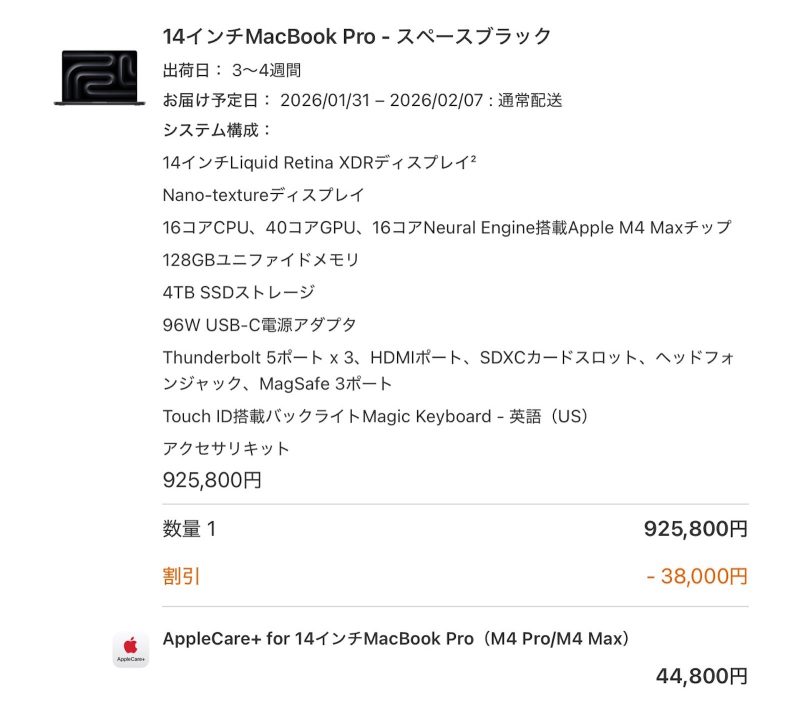
MacBook Pro”ほぼ全盛り”、やっちまった。Appleの初売りでついにポチったぜ

2026年のAppleに期待しかない。折畳iPhoneやMacBook Proの大刷新など注目の6製品

Appleが2025年に廃止した製品、全部でいくつか知ってる?答えは驚きの25製品